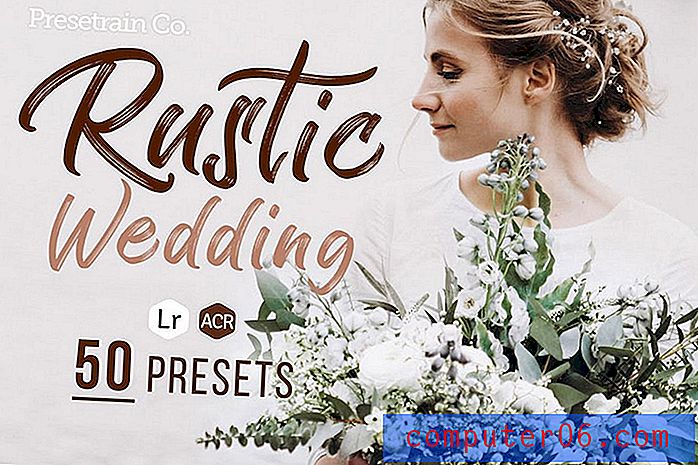Kuidas peatada rakenduste allalaadimist muudest seadmetest oma iPhone 5
Tavaliselt kasutavad pered kõigis seadmetes sama Apple ID-d. See tähendab, et rakendused tuleb osta ainult üks kord ning ostetud muusikat ja filme saab igas seadmes kuulata või vaadata.
Sama Apple ID ID kasutamisel erinevates seadmetes on aga üks kõrvaltoimeid see, et ostetud rakendusi saab automaatselt alla laadida igasse seadmesse, kus see säte on lubatud. See võib osutuda problemaatiliseks, kui paljudest seadmetest ostetakse palju rakendusi, kuna seadme salvestusruumi saab kiiresti täita. Nii et jätkake allpool oleva juhendi lugemist, saate teada, kuidas saate oma iPhone'is automaatse rakenduse allalaadimise välja lülitada.
Lülitage iPhone'is automaatne rakenduste allalaadimine välja
Need toimingud viidi läbi iPhone 5-s, iOS 8-s. Sammud ja ekraanipildid võivad iOS-i varasemate versioonide puhul pisut erineda.
Rakenduste ja iTunes-failide mitme seadme vahel jagamise viiside kohta lisateabe saamiseks külastage Apple'i saiti, et saada teavet pere jagamise kohta.
1. samm: puudutage seadete ikooni.

2. samm: kerige alla ja valige suvand iTunes & App Store .
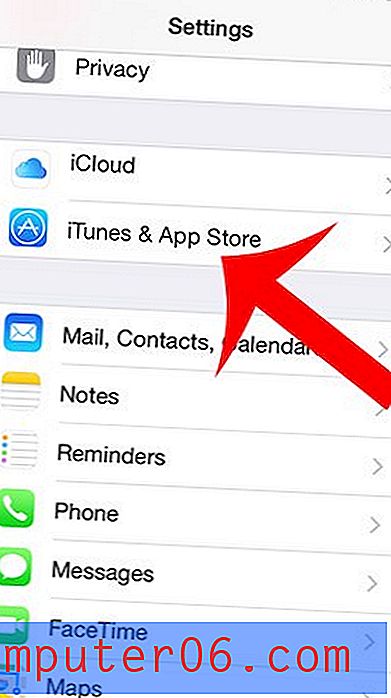
3. samm: kerige allapoole ja puudutage automaatse allalaadimise all rakenduste paremal olevat nuppu. Saate teada, et see lülitatakse välja, kui nupu ümber pole rohelist varjundit. Näiteks on alloleval pildil automaatne rakenduste allalaadimine välja lülitatud.
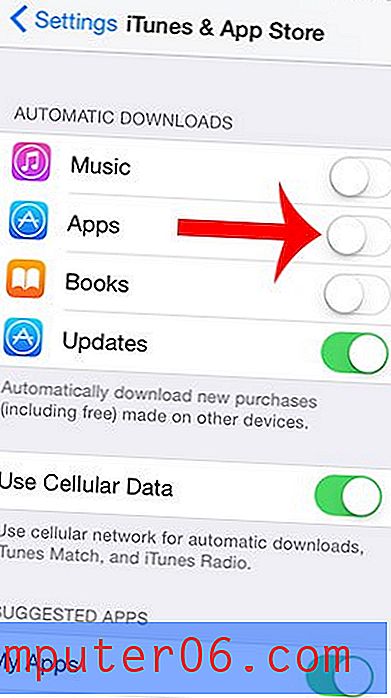
Sarnase meetodi abil saate oma iPhone'i rakenduste värskendused automaatselt installima. See artikkel näitab teile, kuidas seda seadistada.